Kadang kita ingin memberikan keterangan atau mungkin juga membuat tampilan tulisan dan gambar kita agar menjadi lebih menarik. Untuk menambah teks/tulisan atau ketikan pada gambar di Microsoft Word anda bisa menggunakan langkah berikut.
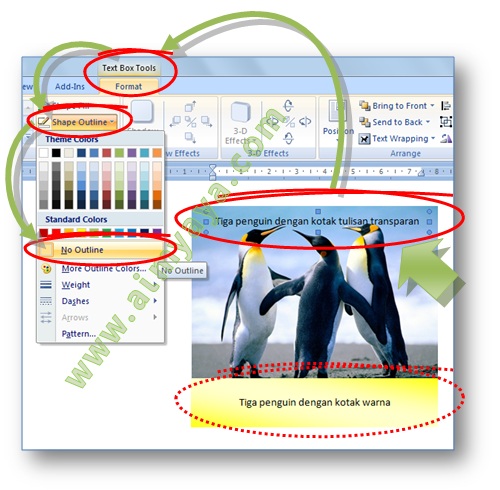
- Sisipkan kotak teks (text box). Caranya klik menu ribbon insert ==> lalu klik Shapes, kemudian klik item Text box. Setelah itu klik dan drag untuk membuat kotak teks.
- Isikan keterangan, ketikan, teks atau tulisan pada kotak teks(text box) tersebut.
- Selanjutnya, Buat kotak teks tersebut menjadi transparan. Caranya klik kotak teks tersebut lalu pada menu ribbon Format klik tombol Shape Fill kemudian pilih item No Fill. Untuk mengetahui lebih lanjut lihat cara membuat kotak teks transparan.
- Kotak teks anda sekarang menjadi transparan.
- Atur agar posisi dan ukurannya sudah sesuai dengan gambar atau foto anda.
- Kemudian hilangkan garis / bingkai kotak dengan cara klik kotak teks tersebut, lalu pilih ribbon Format, lalu klik Shape outline, kemudian pilih No Outline.
- Kotak teks anda sekarang menjadi transparan dan tanpa bingkai.
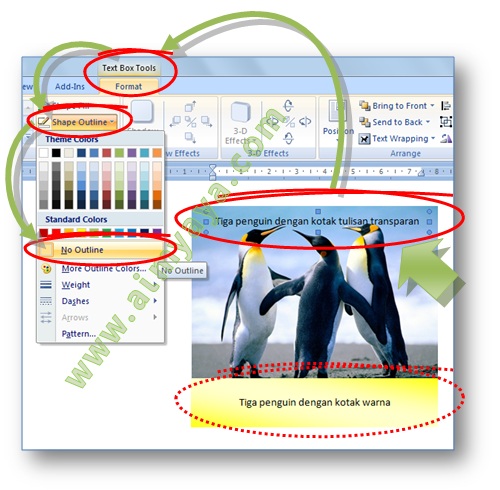
- Bila anda membutuhkan kotak teks transparan lagi maka anda bisa mendapatkannya dengan melakukan duplikasi (baca : copy/paste) dari kotak teks transparan yang sudah anda buat
- Kotak teks untuk gambar juga bisa anda buat dengan kreasi yang lain, misalkan dengan gradiasi warna kuning seperti pada contoh gambar di atas.
- Anda bisa mempercantik tampilan tulisan dengan mengganti jenis font pada tulisan yang digunakan, atau bila lebih artistik lagi anda bisa menggunakan Word Art dengan layout In Front of Text.
Post a Comment for "Cara Menambah Teks/Tulisan ke Gambar atau Foto di Microsoft Word"